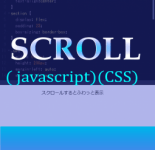ジオメトリの種類 Three.jsの使い方を勉強してみた
- 2021.05.17
- 01_技術ブログ Three.js
- #Javascript

こんにちは。
この記事は、 Three.jsのジオメトリの種類(の1部分)を調べて、まとめた記事です!
Three.jsの導入・基本の表示や光源の記事はこちら↓
デモはこんな感じです↓
See the Pen three.js ジオメトリ学習 by dyna (@sakudyna) on CodePen.
マウスでいろんな方向に動かせるから試してみてね(^^)
ジオメトリの種類
色々種類があったのですが、簡単なものからまとめていきたいと思います。
複雑なものも後々調べたい・・・!!
以下、コードにハイライトついているところが、ジオメトリ(形)の設定部分になります。
色や透明感なんかは見やすいようにカスタマイズしてあります。
SphereGeometry
球のジオメトリ。
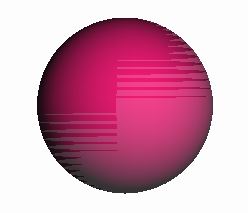
1 2 3 4 5 6 7 8 9 10 | // sphere(球)の作成(半径,水平セグメント数,垂直セグメント数) const geometry = new THREE.SphereGeometry(80, 32, 32); const material = new THREE.MeshLambertMaterial({color:0xf21170, opacity: 0.8, transparent: true, side: THREE.DoubleSide,}); const sphere = new THREE.Mesh(geometry, material); scene.add(sphere); |
詳細は公式に使い方が記載されています。
球のジオメトリを生成するためのクラス。
引用元:https://threejs.org/docs/#api/en/geometries/SphereGeometry
水平セグメント・・・水平方向に使用されるセグメント(かたまり)の数。
垂直セグメント・・・垂直方向に使用されるセグメントの数。
セグメントを増やすと、滑らかになるらしい。
BoxGeometry
立体のジオメトリ。
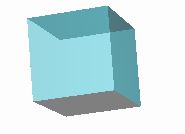
1 2 3 4 5 6 7 8 9 10 11 | //箱の作成 const geometrybox = new THREE.BoxGeometry(80, 80, 80 ); const materialbox = new THREE.MeshLambertMaterial( { color: 0x3edbf0, opacity: 0.5, transparent: true, side: THREE.DoubleSide,}); const cube = new THREE.Mesh( geometrybox, materialbox ); scene.add(cube); |
公式HPは以下。
BoxGeometryは、指定された「幅」、「高さ」、および「奥行」を持つ直方体のジオメトリクラスです。
引用元:https://threejs.org/docs/#api/en/geometries/BoxGeometry
planeGeometry
2次元の四角形のジオメトリ。
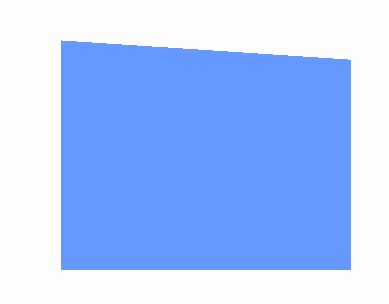
1 2 3 4 5 6 7 | // 平面の作成(横幅、高さ) const planeGeometry = new THREE.PlaneGeometry(300, 200); const planeMaterial = new THREE.MeshToonMaterial({color: 0x6699FF}) const plane = new THREE.Mesh(planeGeometry, planeMaterial); scene.add(plane); |
公式HPは以下。
平面ジオメトリを生成するためのクラス。
引用元:https://threejs.org/docs/#api/en/geometries/PlaneGeometry
ConeGeometry
円錐のジオメトリ。

1 2 3 4 5 6 7 8 9 10 11 | //円錐 半径、高さ、円周の周りのセグメント数 const conegeometry = new THREE.ConeGeometry( 60, 80, 100 ); const conematerial = new THREE.MeshPhongMaterial( { color: 0xFF0000, opacity: 0.8, transparent: true, side: THREE.DoubleSide,} ); const cone = new THREE.Mesh( conegeometry, conematerial ); scene.add( cone ); |
公式HPは以下。
円錐形状を生成するためのクラス。
引用元:https://threejs.org/docs/#api/en/geometries/ConeGeometry
ちなみに、数値を変えて100→8にしてみたらこんな感じだよ。
カクカクしてる。
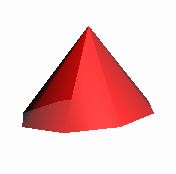
CylinderGeometry
円柱のジオメトリ。
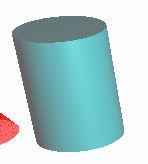
1 2 3 4 5 6 7 8 9 10 11 | //円柱 radiusTop(上面の半径), radiusBottom(底面の半径), height(高さ), radiusSegments(円周の分割数), heightSegments(高さの分割数), openEnded(ふた) const cylgeometry = new THREE.CylinderGeometry( 40, 40, 100, 100 ); const cylmaterial = new THREE.MeshPhongMaterial( { color: 0x00adb5, opacity: 0.6, transparent: true, } ); const cylinder = new THREE.Mesh( cylgeometry, cylmaterial ); scene.add( cylinder ); |
公式HPは以下。
円柱形状を生成するためのクラス。
引用元:https://threejs.org/docs/#api/en/geometries/CylinderGeometry
上面(または下面)の半径をマイナスにすると、こんな形にもなるよ。
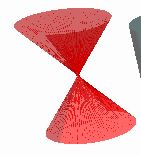
1 2 3 4 5 6 7 8 9 10 11 12 | //円柱 応用 const cylgeometry2 = new THREE.CylinderGeometry( 40, -40, 100, 100 ); const cylmaterial2 = new THREE.MeshToonMaterial( { color: 0xFF0000, opacity: 0.6, transparent: true, side: THREE.DoubleSide, } ); const cylinder2 = new THREE.Mesh( cylgeometry2, cylmaterial2 ); scene.add( cylinder2 ); |
TorusGeometry
ドーナッツ型のジオメトリ。
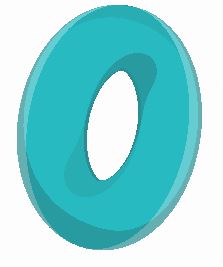
1 2 3 4 5 6 7 8 9 10 11 12 | //ドーナッツ( 芯円半径、断面円半径、断面円分割、芯円分割) const torusgeometry = new THREE.TorusGeometry( 80, 30, 100, 100 ); const torusmaterial = new THREE.MeshToonMaterial( { color: 0x00adb5, opacity: 0.6, transparent: true, side: THREE.DoubleSide, } ); const torus = new THREE.Mesh( torusgeometry, torusmaterial ); scene.add( torus ); |
公式HPは以下。
トーラスジオメトリを生成するためのクラス。
引用元:https://threejs.org/docs/#api/en/geometries/TorusGeometry
芯円分割を8にすると、カクカクしたドーナッツになるよ。
TorusKnotGeometry
結び目ジオメトリ。
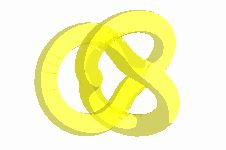
1 2 3 4 5 6 7 8 9 10 11 | //結び目 radius(半径), tube(紐の太さ), radialSegments(長さの分割数・曲がりの滑らかさ), tubularSegments(幅・ひもの滑らかさ), p(巻き数), q(ひねり数), heightScale(Zの倍率) const knotgeometry = new THREE.TorusKnotGeometry( 40, 10, 100, 16); const knotmaterial = new THREE.MeshToonMaterial( { color: 0xffff00, opacity: 0.6, transparent: true, side: THREE.DoubleSide, } ); const torusKnot = new THREE.Mesh( knotgeometry, knotmaterial ); scene.add( torusKnot ); |
公式HPは以下。
トーラスノットを作成します。その特定の形状は、互いに素な整数pとqのペアによって定義されます。
引用元:https://threejs.org/docs/#api/en/geometries/TorusKnotGeometry
これはちょっと難しかった・・・( ;∀;)
実際触って試してみるのがおすすめです。
ここでは、半径4,ひもの太さ10,曲がりの滑らかさ100,幅のセグメント16にしてみたよ。
p(巻き数)、q(ひねり数)はデフォルトで「2,3」なんだって。
CircleGeometry
2次元の円のジオメトリ。
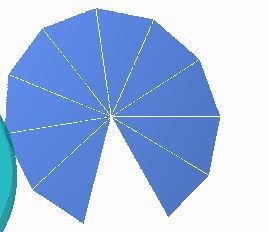
1 2 3 4 5 6 7 8 9 10 11 12 13 14 15 16 | //2次元の円 radius(半径), segments(角度の分割), thetaStart(開始角度), thetaLength(中心角度) const circlegeometry = new THREE.CircleGeometry( 100,10,0.3 * Math.PI * 2, 5.5); const circlematerial = new THREE.MeshLambertMaterial( { color: 0x6699FF, opacity: 0.6, side: THREE.DoubleSide, } ); const circle = new THREE.Mesh( circlegeometry, circlematerial ); //ワイヤーフレームのメッシュ作成 const wire = new THREE.MeshBasicMaterial({color: 0xffffff, wireframe: true}); const wiremesh = new THREE.Mesh(circlegeometry, wire); scene.add( circle ); scene.add(wiremesh); |
見栄えをよくするために、ワイヤーフレームと合わせて作ってみたよ。
公式HPは以下。
中心点の周りに向けられ、与えられた半径まで伸びるいくつかの三角形のセグメントから構成されています。
引用元:https://threejs.org/docs/#api/en/geometries/CircleGeometry
まとめ
基本的なジオメトリをざっと調べてみました。
自分で触ってみると、納得いきますね(^^!
でもまだまだ難しい( ^ω^)・・・
引き続き学習していきたいと思います。
ここまで読んで下さりありがとうございます。